Obs: I nästa ämne du kommer att läsa kommer du att lära dig om: Hur man döljer Mac-menyraden och anpassar den
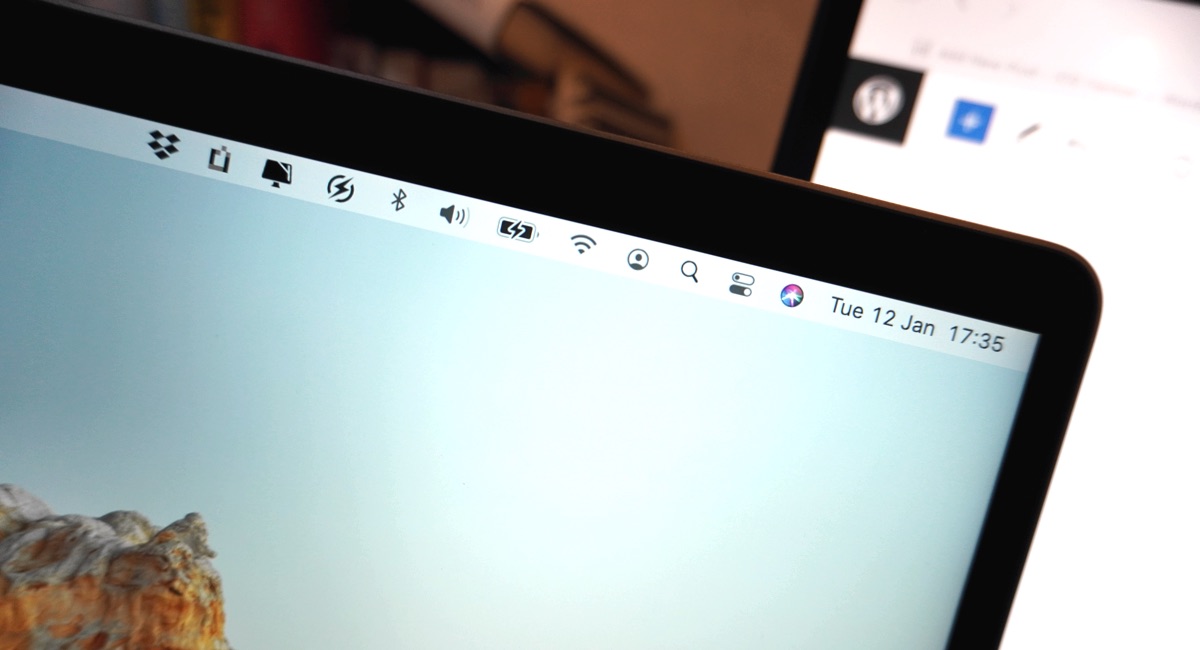
Mac-menyraden är en av de mest uppskattade funktionerna i macOS. Den praktiska och alltid närvarande menyraden ger användarna snabb åtkomst till skärm- och programalternativ, och visar användbar information och en systemmeny för snabb åtkomst.
På macOS Big Sur och senare får användarna en mängd olika anpassningsalternativ för menyraden så att de kan dölja Mac-menyraden och till och med anpassa den efter eget tycke.
I den här guiden kommer vi att visa dig hur du döljer Mac-menyraden och anpassar den utifrån dina behov.
Om du inte vill att menyraden alltid ska visas på din Mac och vill dölja Macens menyrad när den inte behövs, kan du göra det genom att följa några enkla steg som visas nedan.
- Öppna din Mac Systeminställningar.
- Klicka på i fönstret Systeminställningar Dock & menyrad Alternativ.
- Se till nästa gång Dock & menyrad alternativet väljs från sidorutan.
- Från inställningarna, markera rutan för ‘Dölj och visa menyraden automatiskt‘.
När du har valt alternativet att dölja Mac-menyraden kommer fältet automatiskt att döljas och visas endast när du för din Macs markör till toppen av skärmen.
Vad många inte inser är att på macOS Big Sur har de möjlighet att anpassa Mac-menyraden. De kan ändra utseendet på klicket, visa eller dölja Spotlight-knappen, ta bort Siri-ikonen och lägga till eller ta bort Time Machine-ikonen.
Du kan anpassa din Macs menyrad genom att följa dessa steg.
- Öppna Systeminställningar på din Mac.
- Klick Dock & menyrad och från nästa skärm bläddrar du nedåt från sidorutan.
- Klick Klocka, Spotlight, Siri eller Time Machine alternativ för att anpassa dem individuellt.
Inte så rätt. I avsnittet Kontrollcenter i sidopanelen Dock och menyrad kan du välja att visa eller dölja den senare.
Det som är bra är att många av dessa ikoner också visas i kontrollcentret, så att dölja dem från menyraden gör dem inte oåtkomliga från skrivbordet.
Så här kan du dölja eller anpassa Mac-menyraden på din iMac eller MacBook.
Hur gillar du din Macs menyrad? Föredrar du den full av alternativ eller enkel med en minimalistisk look? Dela dina tankar i kommentarsfältet nedan.
